카톡 로그아웃 방법을 함께 알아볼께요.
카카오톡은 PC로도 사용 가능하기 때문에 핸드폰이 있어도 컴퓨터 작업 중에 빠르게 메시지를 보내기 위해 저는 PC 카톡을 많이 사용합니다. 그게 공용 PC일 경우 조금 고민은 하지만 접속했다가 삭제하면 되기 때문에 보통은 PC 카톡을 설치하고 로그인을 하죠.
볼일이 끝나고 바로 삭제하면 가장 베스트지만 혹시 깜빡 잊었다 싶었을 때 다시 그 PC를 사용할 수도 없을 때 당황스러운 상황이 생깁니다.

이번 포스팅에선 이런 당황스러운 상황에서 내 핸드폰으로 카톡 로그인 정보를 해제하는 방법에 대해 알아보고자 합니다.
카톡 로그아웃 방법
나는 아무것도 하지 않았는데 갑자기 핸드폰으로 잠금 상태로 로그인이 되었다 라는 메시지를 받는다면 소름이 돋겠죠? 지금부터 원격으로 스마트폰을 이용한 카톡 로그아웃 방법에 대해서 소개합니다.
정말 간단하니 참고해보세요.
1. 카톡 로그인 후 하단에 빨간 박스 아이콘을 눌러주세요. 여러 가지 설정 및 정보 확인하는 페이지로 이동합니다.
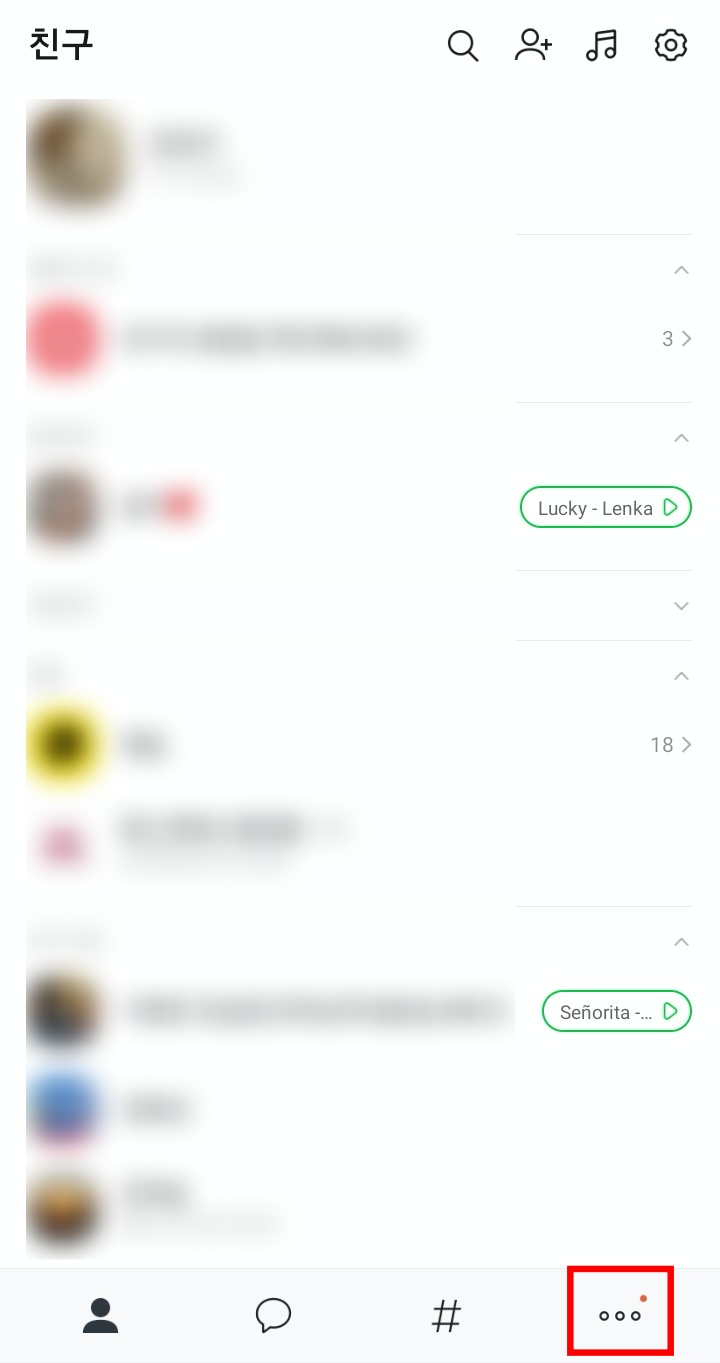
2. 오른쪽 상단에 톱니 모양의 아이콘을 클릭해주세요. 설정 화면으로 이동합니다.
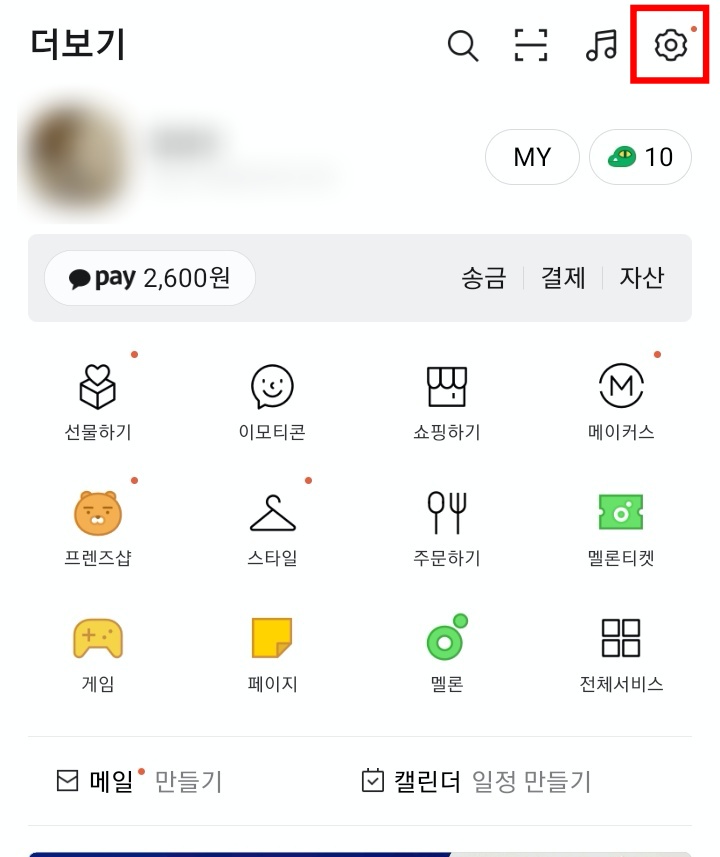
3. 설정 화면에서 [개인 / 보안] 탭을 눌러주세요.
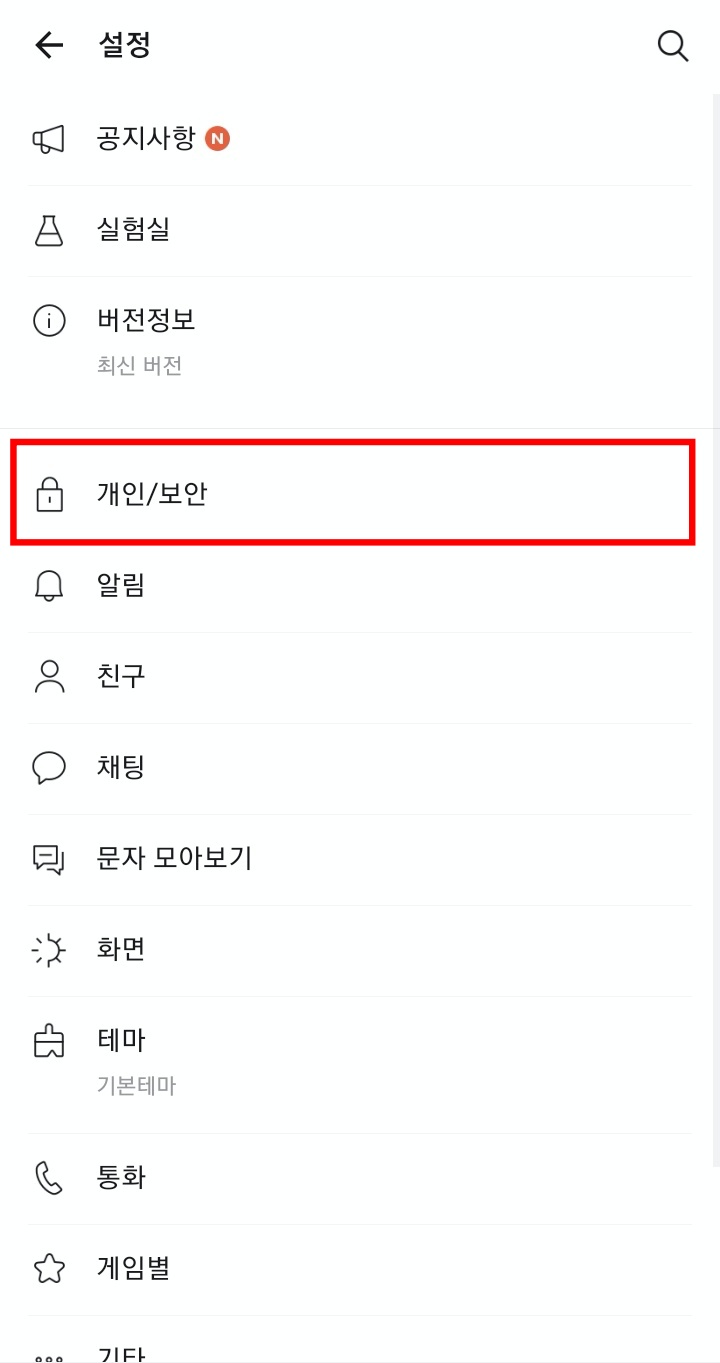
4. [기기 연결 관리]를 눌러줍니다. 여기서 카톡 로그인 정보 내용이 들어있습니다.
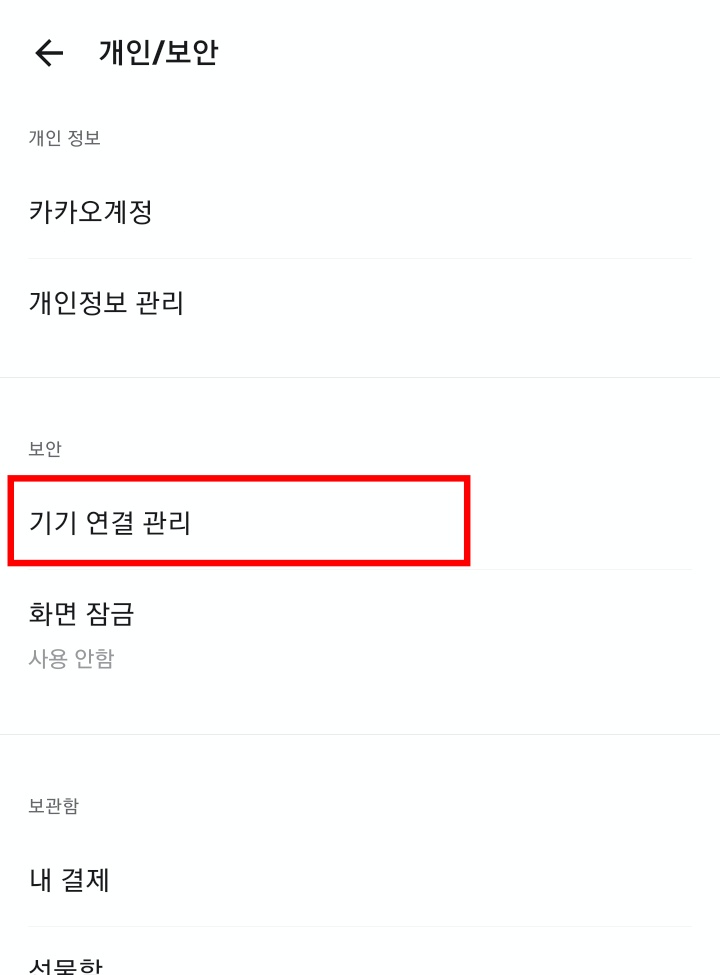
5. 밑에 [로그인된 기기]에 연결된 PC에 로그아웃 버튼을 눌러줍니다. 그렇게 하면 현재 로그인 된 PC에서 로그아웃이 되고 안심하시면 됩니다.
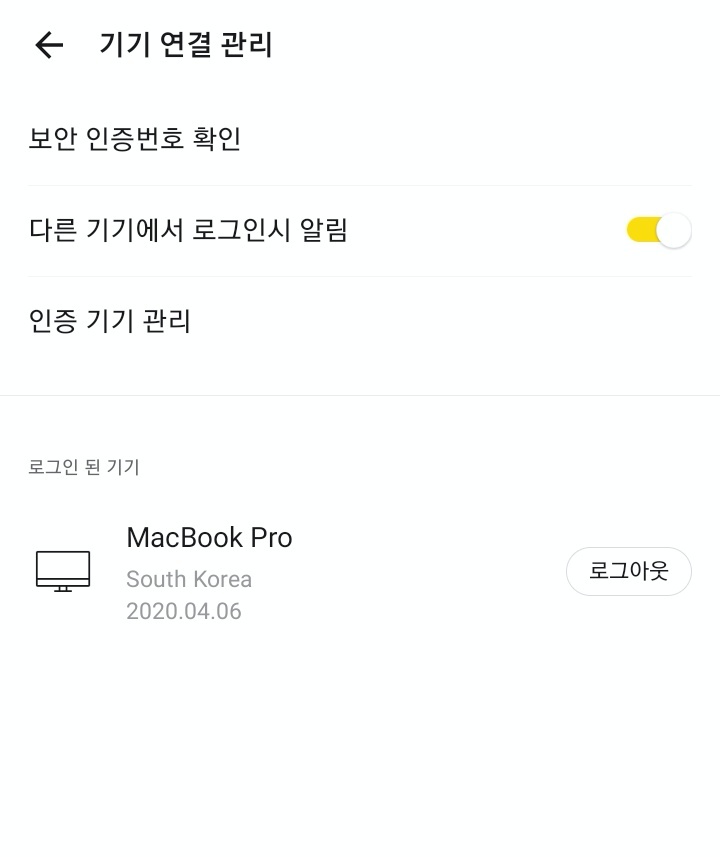
추가. 모바일 카톡에서 잠금화면을 설정할 수 있다는 사실 알고 계신가요?
4번 항의 [개인/보안] 페이지에서 [화면 잠금] 탭을 눌러보세요.
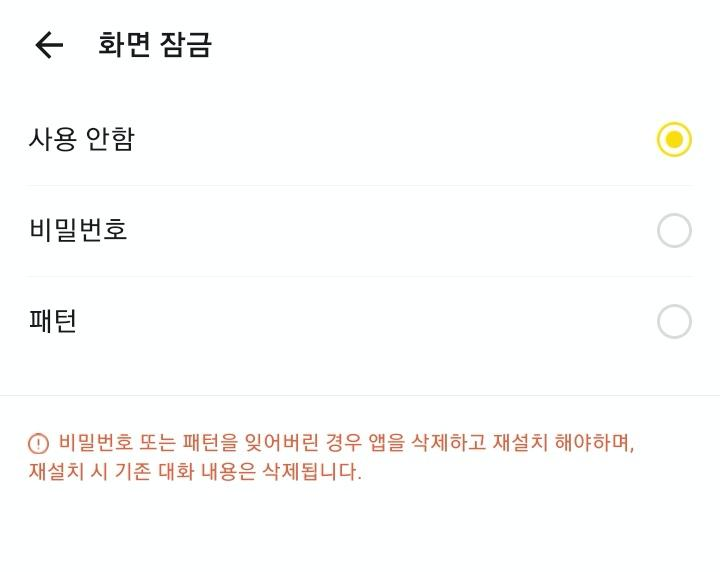
비밀번호 혹은 패턴을 설정할 수 있는데요. 주의할 점은 잠금 설정을 잊었을 경우 돌이킬 수 없다는 것입니다. 그러니 확실하게 기억 할 수 있는 정보로 잠금설정을 해야겠네요.
마치며
지금까지 카톡 로그아웃 원격으로 하는 방법에 대해서 알아보았습니다. 모르는 PC에서 로그인되었단 메시지가 왔을 때 당황하지 않고 위 방법대로 로그아웃 해보시길 바랍니다.




